数据库服务错误error26解决方法
数据库故障排除方法与常见问题解决
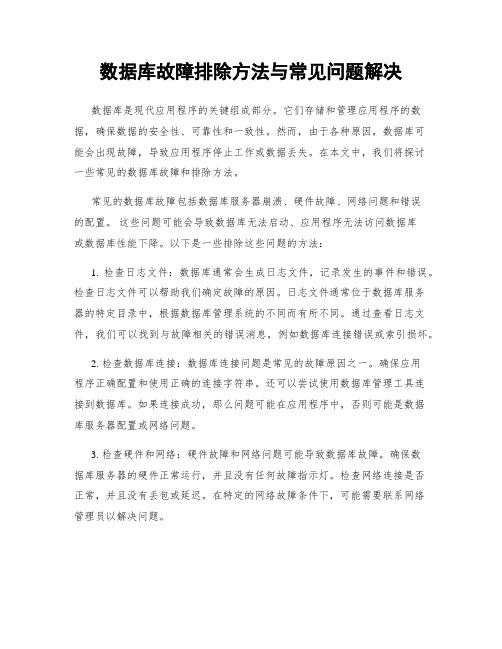
数据库故障排除方法与常见问题解决数据库是现代应用程序的关键组成部分。
它们存储和管理应用程序的数据,确保数据的安全性、可靠性和一致性。
然而,由于各种原因,数据库可能会出现故障,导致应用程序停止工作或数据丢失。
在本文中,我们将探讨一些常见的数据库故障和排除方法。
常见的数据库故障包括数据库服务器崩溃、硬件故障、网络问题和错误的配置。
这些问题可能会导致数据库无法启动、应用程序无法访问数据库或数据库性能下降。
以下是一些排除这些问题的方法:1. 检查日志文件:数据库通常会生成日志文件,记录发生的事件和错误。
检查日志文件可以帮助我们确定故障的原因。
日志文件通常位于数据库服务器的特定目录中,根据数据库管理系统的不同而有所不同。
通过查看日志文件,我们可以找到与故障相关的错误消息,例如数据库连接错误或索引损坏。
2. 检查数据库连接:数据库连接问题是常见的故障原因之一。
确保应用程序正确配置和使用正确的连接字符串。
还可以尝试使用数据库管理工具连接到数据库。
如果连接成功,那么问题可能在应用程序中,否则可能是数据库服务器配置或网络问题。
3. 检查硬件和网络:硬件故障和网络问题可能导致数据库故障。
确保数据库服务器的硬件正常运行,并且没有任何故障指示灯。
检查网络连接是否正常,并且没有丢包或延迟。
在特定的网络故障条件下,可能需要联系网络管理员以解决问题。
4. 检查数据库配置:如果数据库无法启动,可能是由于配置错误。
检查数据库服务器的配置文件,确保数据库的基本设置以及应用程序所需的设置正确配置。
这些设置可能包括存储路径、内存分配和并发连接数。
5. 数据库备份和恢复:数据库备份是应对数据丢失的重要措施。
如果数据库发生故障且无法修复,则可以尝试从最近的备份中恢复数据。
确保定期进行数据库备份,并且备份文件存储在不同的位置以防止数据丢失。
6. 数据库优化:数据库性能下降可能是由于查询慢、索引丢失或数据库结构不良引起的。
通过重新设计查询、重建索引、优化数据库结构等方法,可以提高数据库的性能和响应能力。
数据库常见故障与解决方法

数据库常见故障与解决方法数据库是现代软件系统中至关重要的组成部分之一,负责存储和管理数据。
然而,在长期运行的过程中,数据库也会遇到各种故障。
本文将介绍一些常见的数据库故障,并提供解决这些问题的方法。
一、数据库崩溃数据库崩溃是指数据库系统无法继续正常运行的情况。
造成数据库崩溃的原因可能包括硬件故障、操作系统错误、电源中断等。
当发生数据库崩溃时,用户将无法访问数据库中的数据。
解决方法:1. 备份和日志恢复:定期备份数据库和事务日志是避免数据丢失的重要方式。
在数据库崩溃后,可以使用备份和事务日志来还原数据库至崩溃前的状态。
2. 使用故障转移:可以使用故障转移机制,将数据库服务器切换至备用服务器上。
这样可以最大程度地减少数据库崩溃对用户的影响。
二、数据损坏数据损坏是指数据库中的数据出现异常或错误的情况。
数据损坏可能由多种原因引起,如磁盘故障、软件错误、用户错误操作等。
数据损坏将导致数据库无法提供正确的数据。
解决方法:1. 数据库一致性检查:可以使用数据库提供的一致性检查工具,对数据库进行检查和修复。
这些工具可以识别和修复数据损坏问题。
2. 数据库恢复:若数据损坏无法修复,可使用备份数据进行恢复。
在恢复过程中可能会丢失一部分数据,请确保数据备份的及时性和准确性。
三、性能瓶颈数据库性能瓶颈是指数据库运行时出现的性能下降或响应延迟等问题。
性能瓶颈可能由多种原因引起,如数据库服务器负载过高、索引使用不当等。
解决方法:1. 性能监控:使用性能监控工具来监测数据库的性能指标,包括CPU使用率、磁盘I/O等。
根据监控结果,及时调整数据库配置参数或优化查询语句。
2. 数据库优化:合理使用索引、分区等技术来提高数据库查询和更新性能。
可以使用数据库性能优化工具来自动识别和修复潜在的性能问题。
四、安全问题数据库安全问题是指数据库面临的各种威胁和风险,如未经授权的访问、数据泄漏等。
这些安全问题可能导致数据被盗取、破坏或滥用。
解决方法:1. 访问控制:设置合适的用户权限和访问控制策略,确保只有经过授权的用户可以访问数据库,并按照其权限进行操作。
数据库服务错误error26解决方法

错误提示:在建立与服务器的连接时出错。
在连接到SQL Server 2005 时,在默认的设置下SQL Server 不允许进行远程连接可能会导致此失败。
(provider: SQL 网络接口, error: 26 - 定位指定的服务器/实例时出错)有段时间遇到上面问题,在网上查找了许多方案,但那些方案都没能够解决问题,在解决其他问题时,发现一些其他端倪,返回来解决此问题,将该问题解决。
总结了我的解决方案(即下文中的方案一),并且我把在网上搜索来的解决方案也汇总了一下,与大家分享。
分析:“在建立与服务器的连接时出错”说明与数据库服务器有关;“在默认的设置下SQL Server 不允许进行远程连接可能会导致此失败。
”说明与权限有关;“provider: SQL 网络接口”说明当前登录身份是网络接口;“error: 26 - 定位指定的服务器/实例时出错”说明定位不上指定的服务器实例。
方案一:1、查看数据库服务是否存在;2、右击数据库实例服务--属性—登陆,将登陆身份改为本地系统(local system);3、启动服务;4、若启动、暂停、停止等选项都是灰色,请查看启动类型是不是“禁用”了,若“禁用”了,请改为“自动”,然后启动服务;方案二:首先请确认SQL SERVER EXPRSS已安装到本地计算机上,并且SQL SERVER (SQLEXPRESS)服务已经成功启动。
如果问题仍然存在,可以尝试开始->所有程序->MS SQL Server2005->配置工具->MS SQL Server2005外围应用配置器-> “服务和连接的外围应用配置器”,然后将“远程连接”配置为“同时使用TCP/IP 和named pipes”。
Analysis Services下远程连接选择"本地连接和远程连接",应用后重启。
由于启动用户实例的进程时出错,导致无法生成SQL Server 的用户实例。
SQL Server 2008 R2: error 26 开启远程连接

SQL Server 2008 R2:error 26 开启远程连接在学习 过程用到新建数据集并远程连接sql server 2008 数据库,出现下面的错误:<--在与SQL Server 建立连接时出现与网络相关的或特定于实例的错误。
未找到或无法访问服务器。
请验证实例名称是否正确并且SQL Server 已配置为允许远程连接。
(provider: SQL Network Interfaces, error: 26 - 定位指定的服务器/实例时出错)-->因为sql server 2008默认是不允许远程连接的,sa帐户也是默认禁用的,如果想要在本地用SSMS(SQL Server Management Studio Express)连接远程服务器上的SQL Server 2008,需要做两个部分的配置:1,SQL Server Management Studio Express(简写SSMS)2,SQL Server 配置管理器/SQL Server Configuration Manager(简写SSCM)下面是具体的操作步骤:(1:打开SSMS,用windows身份连接数据库,登录后,右键选择“属性”左侧选择“安全性”,选中右侧的“SQL Server 和Windows 身份验证模式”以启用混合登录模式(2:选择“连接”,勾选“允许远程连接此服务器”,然后点“确定”(3:展开“安全性”->“登录名”->“sa”,右键选择“属性” ,然后左侧选择“常规”,右侧选择“SQL Server 身份验证”,并设置密码;选择“状态”,选中“启用”,点击“确定”(4:右击数据库选择“方面”,将“RemoteAccessEnabled”属性设为“True”,点“确定”(5:至此SSMS已设置完毕,先退出,再用sa登录,成功即表示sa帐户已经启用下面开始配置SSCM,打开SSCM:(6:选中左侧的“SQL Server服务”,确保右侧的“SQL Server”以及“SQL Server Browser”正在运行(7:右侧的TCP/IP:双击打开设置面板将其修改为“Enabled” ,选择“IP Addersses”选项卡,设置端口“1433”,将"Client Protocols"的"TCP/IP"也修改为“Enabled”(8:配置完成,重新启动SQL Server 2008,如果是visual studio 2010 则是:(9:此时应该可以使用了,但是还是要确认一下防火墙:打开防火墙设置。
如何处理代码中的数据库连接错误
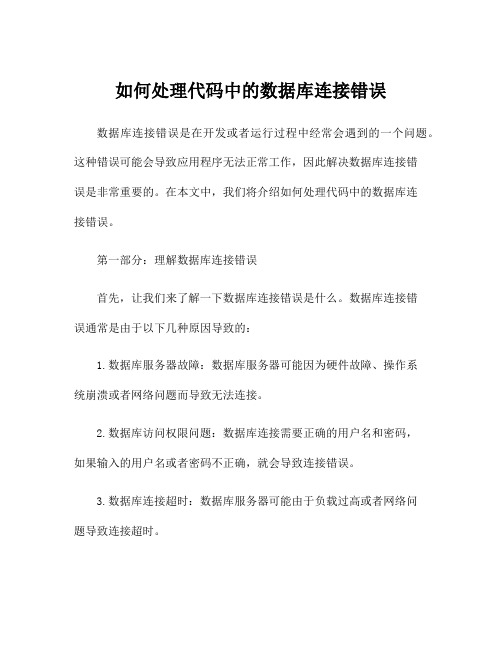
如何处理代码中的数据库连接错误数据库连接错误是在开发或者运行过程中经常会遇到的一个问题。
这种错误可能会导致应用程序无法正常工作,因此解决数据库连接错误是非常重要的。
在本文中,我们将介绍如何处理代码中的数据库连接错误。
第一部分:理解数据库连接错误首先,让我们来了解一下数据库连接错误是什么。
数据库连接错误通常是由于以下几种原因导致的:1.数据库服务器故障:数据库服务器可能因为硬件故障、操作系统崩溃或者网络问题而导致无法连接。
2.数据库访问权限问题:数据库连接需要正确的用户名和密码,如果输入的用户名或者密码不正确,就会导致连接错误。
3.数据库连接超时:数据库服务器可能由于负载过高或者网络问题导致连接超时。
4.数据库版本不兼容:有时候,数据库客户端版本和服务器版本不兼容也会导致连接错误。
第二部分:处理数据库连接错误接下来,让我们来讨论一下如何处理数据库连接错误。
处理数据库连接错误的方法可以分为以下几步:1.确认错误信息:首先,当遇到数据库连接错误时,我们要查看错误信息,了解错误的具体原因。
错误信息通常会包含一些有用的信息,比如错误代码、错误描述,根据这些信息我们可以更容易地定位问题。
2.检查数据库服务器状态:如果遇到数据库连接错误,我们首先要检查数据库服务器的状态。
我们可以尝试用命令行工具或者其他数据库客户端连接数据库,如果连接成功,说明数据库服务器是正常的;如果连接失败,就说明数据库服务器可能出现了问题。
3.检查访问权限:如果数据库服务器是正常的,我们就要检查连接数据库所使用的用户名和密码是否正确。
可以尝试用这些用户名和密码手动连接数据库,看是否能够成功。
如果不能成功,就要检查数据库访问权限是否设置正确。
4.检查网络连接:有时候数据库连接错误是由于网络问题导致的。
我们可以通过ping命令或者其他网络诊断工具来检查与数据库服务器的网络连接。
5.检查数据库版本:如果数据库客户端和服务器端的版本不兼容,就要检查是否需要更新数据库客户端或者升级数据库服务器。
数据库排错与故障恢复的常见问题解决技巧

数据库排错与故障恢复的常见问题解决技巧数据库是现代信息系统中至关重要的一部分,而数据库故障和错误是经常发生的情况。
对于数据库管理员和开发人员来说,及时解决这些问题并恢复数据库的正常运行至关重要。
本文将介绍数据库排错与故障恢复的常见问题解决技巧,帮助读者更好地应对这些情况。
1. 数据库无法启动的问题当数据库无法启动时,首先需要检查数据库服务器是否运行正常。
可以通过查看错误日志来定位问题。
错误日志通常包含了导致数据库无法启动的原因,比如磁盘空间不足、权限问题、端口冲突等。
根据错误日志中的提示,逐一解决这些问题可以恢复数据库的正常运行。
2. 数据库连接失败的问题数据库连接失败可能是由于多种原因引起的。
首先,确保数据库服务器处于运行状态,并检查网络连接是否正常。
另外,检查数据库的连接字符串配置是否正确,包括用户名、密码、主机名、端口号等参数。
还可以尝试使用不同的数据库管理工具来连接数据库,以确定是网络问题还是客户端的问题。
3. 数据丢失的问题数据库中的数据丢失可能是由于误删除、硬盘损坏、故障文件系统等原因引起的。
在出现数据丢失的情况下,及时采取合适的措施非常重要。
首先,要停止对数据库的写入操作,以免进一步损坏数据。
然后,使用数据库备份或者日志恢复的方式来恢复数据。
如果没有进行定期备份的话,可以尝试使用数据恢复工具来尝试恢复数据。
4. 错误的SQL语句处理方法当执行SQL语句时出现错误,首先需要检查SQL语句本身的正确性和逻辑。
确保SQL语句中的表名、字段名、关键字等都是正确的。
另外,也要注意SQL语句中的参数是否正确,并且避免常见的错误,比如使用不匹配的数据类型等。
还可以使用数据库管理工具提供的调试功能来检查SQL语句执行过程中的问题,并定位错误的所在。
5. 数据库性能低下的问题数据库性能低下可能是由于多种原因造成的,比如查询语句优化不当、索引缺失、服务器硬件性能不足等。
在解决数据库性能低下的问题时,可以从以下几个方面入手。
数据库连接失败的常见原因及解决办法

数据库连接失败的常见原因及解决办法数据库连接是许多应用程序和系统的核心组成部分,当连接失败时,将对应用程序的正常运行产生负面影响。
因此,了解数据库连接失败的常见原因以及相应的解决办法对于维护和优化系统具有重要意义。
本文将介绍一些常见的数据库连接失败原因,并提供相应的解决办法,以帮助读者更好地应对这些问题。
1. 网络问题数据库连接失败的最常见原因之一是网络问题。
网络故障、路由器问题以及防火墙配置错误都可能导致数据库连接失败。
在面对数据库连接失败时,首先需要确保网络连接正常。
解决办法:- 检查网络连接是否正常,包括网线是否插好,Wi-Fi是否正常运行。
- 检查路由器和防火墙的配置,确保数据库端口没有被阻止或限制。
2. 数据库服务器问题数据库服务器故障或配置错误也是数据库连接失败的常见原因之一。
数据库服务器可能会因为资源达到极限、配置错误、权限问题等原因导致连接失败。
解决办法:- 检查数据库服务器的资源使用情况,确保其没有达到极限。
- 检查数据库服务器的配置文件,确保数据库实例的监听端口与应用程序中配置的端口一致。
- 检查数据库服务器的用户权限,确保应用程序所使用的用户有足够的权限连接数据库。
3. 数据库连接字符串配置错误连接字符串是用于建立与数据库之间连接的关键部分。
连接字符串中的错误可能会导致数据库连接失败。
例如,连接字符串中可能未正确指定数据库服务器的地址、端口、数据库名等。
解决办法:- 检查连接字符串,确保其中的服务器地址、端口、数据库名等信息正确无误。
- 使用连接字符串测试工具(如ConnectionTester等)来验证连接字符串的有效性。
4. 数据库账户验证失败数据库账户验证失败也是导致数据库连接失败的常见原因之一。
验证失败可能是由于密码错误、账户被锁定或者账户权限不足等原因引起的。
解决办法:- 确保数据库账户的密码正确无误。
- 检查数据库账户是否被锁定或禁止访问。
- 检查数据库账户的权限,确保其具备连接所需的最低权限。
数据库管理中常见错误的排查与解决技巧

数据库管理中常见错误的排查与解决技巧数据库是现代企业中不可或缺的关键应用之一,它负责存储和管理重要的业务数据。
然而,在数据库管理的过程中,经常会遇到各种错误和问题,这给企业带来了很多困扰和风险。
本文将介绍一些数据库管理中常见错误的排查与解决技巧,帮助管理员更快速有效地处理这些问题。
1. 数据库连接错误数据库连接错误是最常见的问题之一。
当无法连接数据库时,首先要确认数据库服务器是否正常运行,是否能够从网络上访问到数据库服务器。
确保数据库服务器的端口是否正确开放,网络配置是否正确。
检查数据库连接字符串是否配置正确,用户名和密码是否正确。
如果所有配置正确,但仍无法连接,则可以尝试重启数据库服务器或查看数据库服务器日志以获取更多信息。
2. 数据库性能下降数据库性能下降是另一个常见问题,可能导致系统响应变慢或出现应用程序异常。
首先要排除硬件故障,例如磁盘故障、内存不足或CPU负载过高。
查看数据库服务器的资源占用情况,包括CPU、内存、磁盘和网络。
使用数据库管理工具分析数据库的性能指标,例如查询执行时间、等待锁时间、磁盘I/O等。
如果发现性能瓶颈,可以考虑优化查询语句、添加索引、调整配置参数或升级硬件。
3. 数据库备份和恢复失败定期备份数据库是确保数据安全性的重要步骤,但备份和恢复数据库时可能会遇到各种问题。
在备份数据库之前,应先验证数据库的完整性,检查日志文件是否异常。
使用合适的备份策略,包括全量备份和增量备份,确保备份过程的可靠性和及时性。
在恢复数据库时,首先要选择正确的备份文件,并确保恢复过程中数据库的一致性。
监控恢复过程,查看错误日志以排查问题。
如果备份或恢复失败,可以尝试使用备份恢复工具或联系厂商技术支持寻求帮助。
4. 数据库安全漏洞数据库安全漏洞可能导致敏感数据泄露、恶意攻击或权限滥用。
定期更新数据库软件和补丁,以修复已知的安全漏洞。
加强数据库的访问控制,设置复杂的密码,并定期更换密码。
限制数据库用户的权限,只赋予其最低限度所需的操作权限。
数据库错误处理与排错技巧分享

数据库错误处理与排错技巧分享在日常的软件开发过程中,对于数据库的错误处理和排错技巧是非常重要的一环。
数据库错误可能会导致系统崩溃、数据丢失等严重的后果,因此针对数据库错误的处理和排错工作是开发人员不可或缺的技能。
本文将分享一些常见的数据库错误处理和排错技巧,帮助开发人员更好地应对数据库错误。
首先,我们需要明确数据库错误的类型。
一般而言,数据库错误可以分为以下几类:语法错误、连接错误、数据操作错误、并发错误和性能错误。
针对不同类型的错误,我们需要采取不同的处理和排错策略。
在处理语法错误时,我们可以依靠数据库提供的错误信息来定位和修复问题。
数据库管理系统会提供详细的错误提示,包含错误代码、错误描述以及错误的位置等信息。
通过查看错误信息,我们可以快速定位问题所在并进行修复。
对于连接错误,一般是由于网络故障、数据库服务器宕机等原因导致的。
排查此类错误时,我们可以先检查网络连接是否正常,确保数据库服务器可访问。
此外,也可以查看数据库服务器的系统日志或错误日志,以获得更多关于连接错误的信息。
如果错误持续存在,可能需要联系数据库管理员解决问题。
数据操作错误可以分为插入、更新、删除和查询等操作产生的错误。
对于插入、更新和删除操作,我们可以通过检查错误代码和错误信息来判断错误类型、定位错误位置,并进行修复。
通常情况下,错误代码会提供关于错误的一些提示,例如唯一约束、外键约束等。
对于查询操作,可能会出现语法错误、数据不存在等问题。
在处理查询错误时,我们可以逐步检查查询语句、表结构和数据内容,以找出错误的原因。
并发错误是多个用户同时对同一数据进行操作,导致的一类错误。
在高并发的场景下,数据库的锁机制起到了重要的作用。
当出现并发错误时,可以通过增加并发控制机制来避免或解决冲突。
例如,可以使用事务来保证操作的一致性和隔离性,或者使用乐观锁或悲观锁来保证数据的一致性。
性能错误是由于数据库设计不合理、查询语句调优不当等原因导致的一类错误。
数据库服务错误error26解决方法
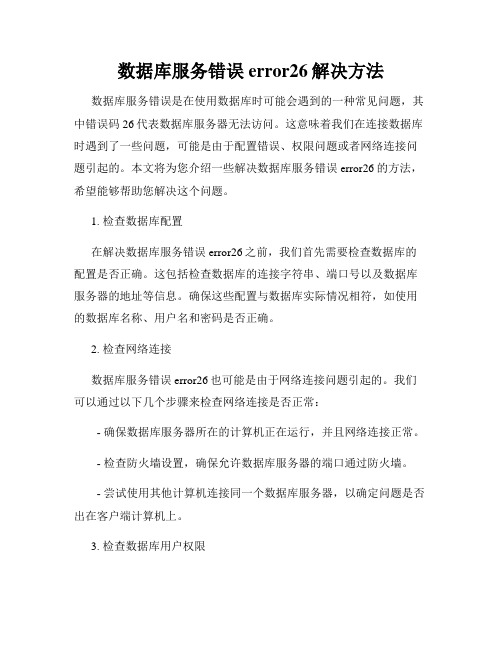
数据库服务错误error26解决方法数据库服务错误是在使用数据库时可能会遇到的一种常见问题,其中错误码26代表数据库服务器无法访问。
这意味着我们在连接数据库时遇到了一些问题,可能是由于配置错误、权限问题或者网络连接问题引起的。
本文将为您介绍一些解决数据库服务错误error26的方法,希望能够帮助您解决这个问题。
1. 检查数据库配置在解决数据库服务错误error26之前,我们首先需要检查数据库的配置是否正确。
这包括检查数据库的连接字符串、端口号以及数据库服务器的地址等信息。
确保这些配置与数据库实际情况相符,如使用的数据库名称、用户名和密码是否正确。
2. 检查网络连接数据库服务错误error26也可能是由于网络连接问题引起的。
我们可以通过以下几个步骤来检查网络连接是否正常:- 确保数据库服务器所在的计算机正在运行,并且网络连接正常。
- 检查防火墙设置,确保允许数据库服务器的端口通过防火墙。
- 尝试使用其他计算机连接同一个数据库服务器,以确定问题是否出在客户端计算机上。
3. 检查数据库用户权限如果数据库服务错误error26是由于权限问题引起的,我们需要检查数据库用户的权限设置。
确保数据库用户具有访问数据库的权限,并且没有被禁用或者锁定。
可以通过查看数据库用户的权限设置或者尝试使用其他具有较高权限的用户连接数据库来进行排查。
4. 检查数据库服务是否正在运行确保数据库服务正在运行是解决数据库服务错误error26的关键。
我们可以通过以下几种方式来检查数据库服务是否正常运行: - 在数据库服务器所在的计算机上检查数据库服务是否已经启动。
- 在计算机的服务管理器中查找数据库服务,并确认其状态是否为运行中。
- 如果数据库服务没有运行,可以尝试重新启动数据库服务来解决问题。
5. 更新数据库客户端驱动程序数据库客户端驱动程序也可能是导致数据库服务错误error26的原因之一。
我们可以尝试更新数据库客户端驱动程序到最新版本,以确保驱动程序与数据库服务器兼容并且没有已知的bug。
数据库错误处理与异常排查的技巧

数据库错误处理与异常排查的技巧数据库错误处理和异常排查是任何数据库管理员和开发人员必须掌握的重要技能。
在日常工作中,数据库错误和异常是无法避免的。
处理这些错误和异常能够确保数据库的稳定性和数据的完整性。
本文将提供一些有用的技巧和方法,帮助您正确处理数据库错误和异常。
一、使用适当的错误处理机制一种可靠的错误处理机制可以使您及时发现数据库中的错误,并迅速采取适当的措施。
以下是几个常用的错误处理机制:1. 异常处理:在编写代码时,应该使用适当的异常处理机制来捕获可能发生的异常,并采取有针对性的处理措施。
借助异常处理机制,您可以在遇到数据库错误时,进行相关的异常处理操作,如回滚事务、报告错误信息等。
2. 日志记录:开启数据库的日志记录功能,可以记录大部分的数据库操作,包括错误信息和异常情况。
您可以通过检查日志文件来了解数据库的异常情况和错误信息。
通过日志记录,您可以追踪错误发生的原因,并根据日志信息进行后续的排查和解决。
二、针对不同类型的数据库错误和异常采取适当的处理方法数据库错误和异常种类繁多,每种错误和异常都有其特定的处理方法。
以下是常见的数据库错误和异常的处理技巧:1. 连接错误:当无法连接到数据库时,首先需要检查数据库服务器的状态,确保其正常运行。
然后,检查连接字符串是否正确设置。
如果您在连接过程中依然遇到问题,可以尝试重新启动数据库服务器或重启应用程序。
2. 查询错误:查询错误是开发人员经常遇到的问题。
常见的查询错误包括语法错误、逻辑错误和性能问题。
要处理这些错误,您可以先仔细检查查询语句,确保语法正确。
如果查询逻辑上有问题,可以使用调试工具进行逐步调试,找出问题所在。
对于性能问题,可以使用数据库性能调优工具来分析查询执行计划,提高查询效率。
3. 锁等待:在并发操作较多的场景下,数据库中可能出现锁等待的问题。
当一个事务被阻塞时,其他事务需要等待资源的释放。
要解决锁等待问题,可以通过增加数据库连接数、优化SQL语句或使用合理的事务时间等方式来减轻锁的竞争。
【IT专家】更新DB时出错:SQL网络接口,错误:26

本文由我司收集整编,推荐下载,如有疑问,请与我司联系更新DB时出错:SQL网络接口,错误:26 更新DB时出错:SQL网络接口,错误:26 - 找到指定的服务器/实例时出错[英]Error when updating DB: SQL Network Interfaces, error: 26 - Error Locating Server/Instance Specified I’m using EF6 and have been making a few changes to my model. Now all the sudden I get the following error when trying to update my database through the nuget command Update-Database: 我正在使用EF6并且对我的模型进行了一些更改。
现在突然间,当我尝试通过nuget命令Update-Database更新我的数据库时,我收到以下错误: A network-related or instance-specific error occurred while establishing a connection to SQL Server. The server was not found or was not accessible. Verify that the instance name is correct and that SQL Server is configured to allow remote connections. (provider: SQL Network Interfaces, error: 26 - Error Locating Server/Instance Specified) 建立与SQL Server的连接时发生与网络相关或特定于实例的错误。
数据库错误处理指南

数据库错误处理指南数据库是现代应用程序的核心组成部分,在数据库操作过程中,难免会遇到各种错误。
正确地处理这些错误可以帮助我们保证数据的完整性和应用程序的稳定性。
本文将介绍一些常见的数据库错误,并提供相应的处理指南。
I. 连接错误连接错误是数据库操作中最常见的错误之一。
它可能是由于网络故障、数据库服务器宕机、用户名密码错误等原因引起的。
在处理连接错误时,我们可以采取以下步骤:1. 检查网络连接:首先,检查网络连接是否正常,可以通过 ping 数据库服务器的 IP 地址来测试网络通畅性。
如果网络连接出现问题,可以联系网络管理员进行修复。
2. 检查数据库服务器状态:如果网络连接正常,但无法连接到数据库服务器,则可能是服务器宕机或服务未启动。
可以使用管理员权限登录到数据库服务器,检查数据库服务的运行状态,如果服务未启动,可以尝试重新启动。
3. 检查用户名和密码:如果数据库服务器正常运行,但仍无法连接到数据库,则可能是用户名或密码错误。
可以检查配置文件或应用程序中的用户名和密码设置,并确保其与数据库服务器的凭据一致。
II. 查询错误查询错误是在执行数据库查询语句时发生的错误。
这可能是由于语法错误、表或字段不存在、数据类型不匹配等原因导致的。
处理查询错误的方法如下:1. 检查语法:在编写查询语句之前,应仔细检查语法正确性,确保使用正确的关键字、表名和字段名。
可以使用数据库提供的验证工具或在线 SQL 语法检查器来帮助检查语法错误。
2. 检查表和字段:如果查询语句中引用了不存在的表或字段,数据库会报错。
在处理查询错误时,应该检查表和字段的存在性,并确保它们与查询语句中的引用一致。
3. 检查数据类型:数据库中存储的数据具有特定的数据类型,如果查询语句中的数据类型与实际存储的数据类型不匹配,可能导致错误。
在处理查询错误时,应该检查数据类型的一致性,并根据需要进行类型转换。
III. 事务错误事务错误是在进行数据库事务操作时发生的错误。
error 26 定位指定的服务器实例时出错

sql2005 provider: SQL网络接口, error: 26 -定位指定的服务器/实例时出错provider: SQL网络接口, error: 26 -定位指定的服务器/实例时出错上述错误我遇到两种情况:一种是在打开打开SQL Server 2005时弹出的;另一种是在应用程序连接SQL Server 2005时出现的.归纳了一下,由以下几个原因:[b]1.数据库引擎没有启动[/b]有两种启动方式:(1)开始->程序->Microsoft SQL Server 2005->SQL Server 2005外围应用配置器,在打开的界面单击"服务的连接的外围应用配置器",在打开的界面中找到Database Engine,单击"服务",在右侧查看是否已启动,如果没有启动可单击"启动",并确保"启动类型"为自动,不要为手动,否则下次开机时又要手动启动;(2)可打开:开始->程序->Microsoft SQL Server 2005->配置工具->SQL ServerConfiguration Manager,选中SQL Server 2005服务中SQLServer(MSSQLSERVER) ,并单击工具栏中的"启动服务"按钮把服务状态改为启动;[b]使用上面两种方式时,有时候在启动的时候可能会出现错误[/b],不能启动,这时就要查看"SQL Server 2005配置管理器"中的SQL Server 2005网络配置->MSSQLSERVER协议中的VIA是否已启用,如果已启用,则把它禁止.然后再执行上述一种方式操作就可以了。
[b]2.进行远程连接时,是否已允许远程连接.[/b]SQL Server 2005在默认情况下仅限本地连接.我们可以手动启用远程连接.在上面第一种方式中,找到Database Engine,单击"远程连接",在右侧将"仅限本地连接(L)"改为"本地连接和远程连接(R)",并选中"同时使用TCP/IP和named pipes(B)".[b]3.如果是远程连接,则还要查看连接数据库的语句是否正确[/b],登录账户是否正确,密码是否正确等.我在一次局域网内连接数据库时,就要因为连接字符串出了问题,在局域网内一台机子连接另一台机子上数据库时,把server=装有数据库的另一台机子的IP.我在连接数据库时总是出现上面的错误,查了好长时间,后来发现,IP没有正确到传到连接字符串,原来我在连接时,使用的是本地,即127.0.0.1,输入的IP没有传到连接字符串.。
数据库错误处理与故障排除技巧

数据库错误处理与故障排除技巧数据库在计算机系统中扮演着至关重要的角色,它用于存储和管理大量的数据。
然而,在实际应用中,我们难免会遇到各种各样的错误和故障。
本文将介绍数据库错误处理和故障排除的一些技巧,帮助您更好地应对这些问题。
一、错误处理1. 异常处理在数据库操作中,可能会出现各种异常情况,如连接失败、语法错误等。
为了保证数据库的稳定性和安全性,我们需要采取相应的处理措施。
一种常见的方式是使用异常处理机制,当出现异常时,及时捕获并进行相应的处理。
2. 日志记录数据库错误的发生往往会对系统的正常运行造成影响,为了更好地了解错误的原因和过程,我们可以使用日志记录的方法。
通过记录错误信息、操作过程等,可以帮助我们更好地追溯错误发生的原因,并且对问题进行定位和解决。
3. 容错机制为了提高数据库的可用性,在设计数据库时可以考虑引入容错机制。
例如,可以使用冗余存储、数据备份等手段,当出现错误时可以快速切换到备份系统,保证数据的连续性和可恢复性。
二、故障排除技巧1. 监控与诊断数据库故障可能会导致系统崩溃或数据丢失,因此在故障排除时,监控数据库的运行状态非常重要。
可以通过实时监控工具来跟踪数据库的性能指标,如响应时间、连接数等。
在出现异常情况时,可以及时发出警报并进行诊断,找出问题的根源。
2. 数据库备份与还原数据库备份是保障数据安全的重要手段。
定期进行数据库备份,可以在系统出现故障时快速还原数据。
同时,备份还能提供一种应对人为误操作的方法,防止数据的不可逆性损失。
3. 性能优化数据库的性能对系统的整体运行效果有着重要的影响。
在故障排除过程中,需要进行性能分析,找出数据库操作的瓶颈,并采取相应的措施进行优化,以提高系统的响应速度和吞吐量。
4. 安全加固安全是数据库管理的重中之重。
在故障排除过程中,需要注意数据库的安全性问题。
可以采取一些常见的安全策略,如使用访问控制、加密存储等,保护数据库的数据安全。
三、总结本文介绍了数据库错误处理与故障排除的一些技巧。
数据库故障及恢复的常见问题与解决方法

数据库故障及恢复的常见问题与解决方法数据库是现代企业中不可或缺的核心组成部分,它存储了大量的关键业务数据。
然而,由于各种原因,数据库故障不可避免地发生。
当数据库出现故障时,如果不及时采取正确的措施来恢复,可能会导致数据丢失、业务中断甚至公司破坏。
因此,了解常见的数据库故障问题和相应的解决方法对于保护数据的完整性和可靠性至关重要。
本文将介绍数据库常见的故障问题和针对这些问题的解决方法,以帮助管理人员和数据库管理员更好地理解和解决数据库故障。
1. 数据库崩溃问题数据库崩溃可能由硬件故障、操作系统错误、网络问题、恶意软件或人为错误等原因引起。
当数据库崩溃时,关键的是尽快找到原因并及时修复。
以下是几种解决方法:- 检查日志文件:查看数据库日志文件,了解数据库崩溃的原因和位置。
根据日志的信息,可以采取针对性的措施进行修复。
- 恢复备份数据:如果数据库备份是周期性执行的,可以使用备份文件来恢复数据库。
根据备份的时间点,可以还原到崩溃之前的状态。
- 修复和恢复工具:一些数据库管理系统提供了专门的修复和恢复工具,可以自动检测和修复崩溃的数据库。
2. 数据库不一致问题数据库不一致通常是由于事务处理失败或硬件问题导致的,导致数据不一致。
通常的解决方法包括:- 回滚事务:如果数据库出现错误或事务处理失败,可以回滚到事务开始之前的状态。
- 数据库校验:使用数据库校验工具定期检查和修复数据库中的不一致问题。
- 数据复制:通过设置数据复制,使数据在多个地理位置保存多个副本,并定期进行数据同步。
3. 数据库死锁问题数据库死锁是指两个或多个事务相互等待对方所持有的资源,导致事务无法继续执行的情况。
以下是应对死锁问题的一些解决方法:- 死锁检测:使用死锁检测工具来检测数据库中的死锁情况并解除死锁。
- 优化事务:通过优化事务的设计和执行顺序来减少死锁的发生。
- 数据库锁策略:调整数据库的锁策略,确保事务可以正确地获取和释放锁,从而减少死锁的发生。
数据库故障排除方法常见问题与解决技巧

数据库故障排除方法常见问题与解决技巧现代社会,数据库已经成为许多组织和企业的重要核心。
然而,尽管数据库的重要性不言而喻,但在实际应用过程中,数据库故障是不可避免的。
本文将介绍一些常见的数据库故障问题,并提供解决技巧,帮助读者更好地排除数据库故障。
一、无法连接数据库数据库无法连接是常见的故障之一。
造成这种故障的原因有很多,例如网络故障、数据库服务未启动、配置错误等。
为了解决这个问题,可以采取以下步骤:1. 检查网络连接:确保网络连接正常,可以通过使用ping命令或者其他网络工具来检查数据库服务器是否可用。
2. 检查数据库服务状态:确认数据库服务已经启动。
可以通过服务管理工具或者命令行来检查和启动数据库服务。
3. 检查配置文件:检查数据库连接配置是否正确,包括IP地址、端口号、用户名和密码等。
二、数据库性能下降当数据库性能下降时,应该及时采取措施解决问题,以免影响正常业务运行。
以下是一些常见的原因和相应的解决技巧:1. 数据库负载过高:当数据库中的并发请求过多时,可能导致数据库性能下降。
解决方法包括优化查询语句、增加硬件资源、调整数据库参数等。
2. 索引失效:索引是提高数据库查询性能的重要手段,但当索引失效时,查询性能会明显下降。
可以通过重新建立索引或者优化查询语句来解决这个问题。
3. 数据库锁等待:数据库中的锁冲突会导致查询等待时间增加,从而影响性能。
可以通过调整事务隔离级别、优化锁使用等方式来解决锁等待问题。
三、数据库崩溃数据库崩溃是最严重的数据库故障之一,可能导致数据丢失或者无法恢复。
为了防止数据库崩溃,可以采取以下方法:1. 定期备份数据:定期备份是防止数据丢失的有效手段。
可以选择完全备份或者增量备份的方式,并将备份数据存储在安全的地方。
2. 监控数据库状态:及时发现数据库异常状态,如硬盘空间不足、日志文件过大等。
通过监控工具定期检查数据库状态,可以帮助及时发现潜在问题。
3. 数据库日志管理:数据库日志是故障排除和数据恢复的重要依据。
常见的数据库错误的解决方法!

常见的数据库错误的解决方法!1.连接错误:-错误信息:无法连接到数据库。
-检查数据库服务器是否正在运行。
-检查数据库服务器的IP地址和端口是否正确。
-检查数据库服务器是否设置了防火墙或访问控制列表,以阻止从外部访问。
-检查数据库连接字符串的配置是否正确。
2.认证错误:-错误信息:用户名或密码错误。
-确认数据库用户名和密码是否正确。
-如果忘记了密码,可以通过重置密码来解决。
-检查数据库访问权限,确保用户有足够的权限访问所需的数据库。
3.数据库表不存在:-错误信息:指定的表不存在。
-确认表名的拼写是否正确。
-检查是否使用了正确的数据库。
-如果表确实不存在,可以尝试重新创建表或从备份中恢复表。
4.数据库字段不匹配:-错误信息:查询中使用的字段与数据库中的字段不匹配。
-确认字段名的拼写是否正确。
-检查数据库表结构是否发生了变化,如字段名、字段类型等。
-如果需要,可以修改查询语句或更新数据库表结构以匹配。
5.索引错误:-错误信息:查询使用的索引无效或不存在。
-确认索引名的拼写是否正确。
-检查索引是否存在,可以使用SHOWINDEXES语句查看。
-如果索引无效,可以重新创建或更新索引。
6.死锁错误:-错误信息:数据库操作被阻塞,无法继续执行。
-检查是否有其他并发操作正在使用相同的资源。
-调整数据库事务的隔离级别,以减少死锁的可能性。
-在发生死锁时,可以尝试通过回滚事务或重试操作来解决。
7.大规模数据查询性能问题:-问题描述:一些查询在处理大规模数据时执行缓慢。
-确认查询语句是否存在性能问题,如使用了不必要的JOIN、子查询等。
-检查数据库表的索引是否合理,是否可以添加或优化索引。
-分析查询执行计划,了解查询中存在的性能瓶颈,并进行优化。
8.数据库备份与恢复问题:-问题描述:无法正确备份或恢复数据库。
-确认备份和恢复的方式是否正确,如使用了正确的备份命令和参数。
-检查备份文件的完整性,确保备份文件没有损坏。
-在恢复过程中,确保数据库服务器处于可用状态,所有依赖的服务都已启动。
error26定位指定的服务器实例时出错

sql2005 provider: SQL网络接口,error: 26 -定位指定的服务器/实例时出错provider: SQL网络接口,error: 26 -定位指左的服务器/实例时出错上述错误我遇到两种情况:—种是在打开打开SQL Server 2005时弹出的:另一种是在应用程序连接SQL Server 2005时出现的.归纳了一下,由以下几个原因:[bll.数据库引擎没有启动[/b]有两种启动方式:(1)开始->程序->Microsoft SQL Server 2005->SQL Server 2005 外|羽应用配置器,在打开的界而单击"服务的连接的外用应用配置器",在打开的界而中找到Database Engine,单击"服务",在右侧查看是否已启动,如果没有启动可单击"启动",并确保〃启动类型"为自动,不要为手动,否则下次开机时又要手动启动;(2)可打开:开始->程序->Microsoft SQL Server 2005->配置工具->SQL Server Configuration Manager,选中SQL Server 2005 服务中SQL Server (MSSQLSER\,T ER),并单击工具栏中的"启动服务"按钮耙服务状态改为启动:[b]使用上而两种方式时,有时候在启动的时候可能会出现错误[/b],不能启动,这时就要查看"SQL Server 2005配宜管理器"中的SQL Server 2005网络配豊->MSSQLSERVER协议中的VIA是否已启用,如果已启用,则把它禁止.然后再执行上述一种方式操作就可以了。
Eb]2.进行远程连接时,是否已允许远程连接.[/b]SQL Server 2005在默认情况下仅限本地连接•我们可以手动启用远程连接•在上而第一种方式中,找到Database Engine,单击"远程连接",在右侧将"仅限本地连接(L)"改为〃本地连接和远程连接(R)",并选中〃同时使用TCP/IP和named pipes (B),z・[b]3・如果是远程连接,则还要查看连接数据库的语句是否正确[/b],登录账户是否正确, 密码是否正确等.我在一次局域网内连接数据库时,就要因为连接字符串出了问题,在局域网内一台机子连接另一台机子上数据库时,把server二装有数据库的另一台机子的IP.我在连接数据库时总是出现上而的错误,査了好长时间,后来发现,IP没有正确到传到连接字符串,原来我在连接时,使用的是本地,即127. 0. 0. 1,输入的IP没有传到连接字符串.。
SQLServer2008R2:error26开启远程连接详解

SQLServer2008R2:error26开启远程连接详解在学习 过程⽤到新建数据集并远程连接sql server 2008 数据库,出现下⾯的错误:因为sql server 2008默认是不允许远程连接的,sa帐户也是默认禁⽤的,如果想要在本地⽤SSMS(SQL Server Management Studio Express)连接远程服务器上的SQL Server 2008,需要做两个部分的配置:1,SQL Server Management Studio Express(简写SSMS) 2,SQL Server 配置管理器/SQL Server Configuration Manager(简写SSCM)下⾯是具体的操作步骤:打开SSMS,⽤windows⾝份连接数据库,登录后,右键选择“属性”左侧选择“安全性”,选中右侧的“SQL Server 和 Windows ⾝份验证模式”以启⽤混合登录模式选择“连接”,勾选“允许远程连接此服务器”,然后点“确定”展开“安全性”->“登录名”->“sa”,右键选择“属性” ,然后左侧选择“常规”,右侧选择“SQL Server ⾝份验证”,并设置密码;选择“状态”,选中“启⽤”,点击“确定”右击数据库选择“⽅⾯”,将“RemoteAccessEnabled”属性设为“True”,点“确定”⾄此SSMS已设置完毕,先退出,再⽤sa登录,成功即表⽰sa帐户已经启⽤ 下⾯开始配置SSCM,打开SSCM:选中左侧的“SQL Server服务”,确保右侧的“SQL Server”以及“SQL Server Browser”正在运⾏右侧的TCP/IP:双击打开设置⾯板将其修改为“Enabled” ,选择“IP Addersses”选项卡,设置端⼝“1433”,将"Client Protocols"的"TCP/IP"也修改为“Enabled”配置完成,重新启动SQL Server 2008,如果是visual studio 2010 则是:此时应该可以使⽤了,但是还是要确认⼀下防⽕墙:打开防⽕墙设置。
- 1、下载文档前请自行甄别文档内容的完整性,平台不提供额外的编辑、内容补充、找答案等附加服务。
- 2、"仅部分预览"的文档,不可在线预览部分如存在完整性等问题,可反馈申请退款(可完整预览的文档不适用该条件!)。
- 3、如文档侵犯您的权益,请联系客服反馈,我们会尽快为您处理(人工客服工作时间:9:00-18:30)。
错误提示:在建立与服务器的连接时出错。
在连接到SQL Server 2005 时,在默认的设置下SQL Server 不允许进行远程连接可能会导致此失败。
(provider: SQL 网络接口, error: 26 - 定位指定的服务器/实例时出错)
有段时间遇到上面问题,在网上查找了许多方案,但那些方案都没能够解决问题,在解决其他问题时,发现一些其他端倪,返回来解决此问题,将该问题解决。
总结了我的解决方案(即下文中的方案一),并且我把在网上搜索来的解决方案也汇总了一下,与大家分享。
分析:
“在建立与服务器的连接时出错”说明与数据库服务器有关;
“在默认的设置下SQL Server 不允许进行远程连接可能会导致此失败。
”说明与权限有关;“provider: SQL 网络接口”说明当前登录身份是网络接口;
“error: 26 - 定位指定的服务器/实例时出错”说明定位不上指定的服务器实例。
方案一:
1、查看数据库服务是否存在;
2、右击数据库实例服务--属性—登陆,将登陆身份改为本地系统(local system);
3、启动服务;
4、若启动、暂停、停止等选项都是灰色,请查看启动类型是不是“禁用”了,若“禁用”
了,请改为“自动”,然后启动服务;
方案二:
首先请确认SQL SERVER EXPRSS已安装到本地计算机上,并且SQL SERVER (SQLEXPRESS)服务已经成功启动。
如果问题仍然存在,可以尝试开始->所有程序->MS SQL Server2005->配置工具->MS SQL Server2005外围应用配置器-> “服务和连接的外围应用配置器”,然后将“远程连接”配置为“同时使用TCP/IP 和named pipes”。
Analysis Services下远程连接选择"本地连接和远程连接",应用后重启。
由于启动用户实例的进程时出错,导致无法生成SQL Server 的用户实例。
该连接将关闭。
将连接字符串中的“User Instance=True”修改为“User Instance=False”即可。
更改数据库文件的Everyone修改权限,在windows xp中有两个方法可以修改它:
1,在"我的电脑"窗口中点"工具",选择"文件夹"选项,选择"查看"选项,在高级设置中将使用简单文件共享复选框中的小勾勾掉。
然后选定数据库文件,你就可以发现多了一个安全选项,点击它,选择everyone用户组,如果没有,你可以自行添加它。
然后更改它的控制权限。
2,你也可以重新启动计算机,在进入系统时按下F8,选带网络连结的安全模式,然后你选定数据库文件,这时也有一个安全选项,你按照上面的方法也可以完成同样的功能。
注:该方法解决以下问题:
说明: 执行当前Web 请求期间,出现未处理的异常。
请检查堆栈跟踪信息,以了解有关该错误以及代码中导致错误的出处的详细信息。
异常详细信息: System.Data.SqlClient.SqlException: 尝试为文件项目名
\App_Data\aspnetdb.mdf附加自动命名的数据库,但失败。
已存在同名的数据库,或指定的文件无法打开或位于UNC 共享目录中。
方案三:
进入配置工具,配置管理器里面,查看下VIA是否禁用了,如果没有那么禁用VIA,然后就可以重新启动服务了。
方案四:
错误是:服务器/实例出错.有时用localhost就会出现error:26.
1.在外围配置里面,远程连接选择:同时使用TCP/IP和named pipes.
若没解决进行下一步.
2.例如果你sql上是zss\SQLEXPRESS
配置是不要写localhost\\SQLEXPRESS,要写zss\\SQLEXPRESS.
方案五:
错误是:服务器/实例出错.有时用localhost就会出现error:26.
1.在外围配置里面,远程连接选择:同时使用TCP/IP和named pipes.
若没解决进行下一步.
2.例如果你sql上是zss\SQLEXPRESS
配置是不要写localhost\\SQLEXPRESS,要写zss\\SQLEXPRESS.
方案六:
装上SQLExpress2005,出现了下面的错误:An error has occurred while establishing a connection to the server. When connecting to SQL Server 2005, this failure may be caused by the fact that under the default settings SQL Server does not allow remote connections. (provider: SQL Network Interfaces, error: 26 - Error Locating Server/Instance Specified)解决方法:在SQLExpress2005上的设置修改其Remote Connection enable,就可以使用了。
但是不知道这到底是什么原因。
方案七:
在c:\windows\system32下面framedyn.dll文件丢失了,所以我去C:\WINDOWS\system32\wbem中将framedyn.dll拷贝一份到c:\windows\system32里面,然后打开Sql Server configuration manager,将“SQL Server 2005服务”的子项全部启用,ok再次打开SQL Server Management Studio,进行连接就好了。
其实最关键的一个问题就是framedyn.dll 是framework链接库文件,丢失了以后导致服务器无法连接。
